PEUGEOT 508 2023 Instructieboekje (in Dutch)
Manufacturer: PEUGEOT, Model Year: 2023, Model line: 508, Model: PEUGEOT 508 2023Pages: 244, PDF Size: 7.37 MB
Page 211 of 244
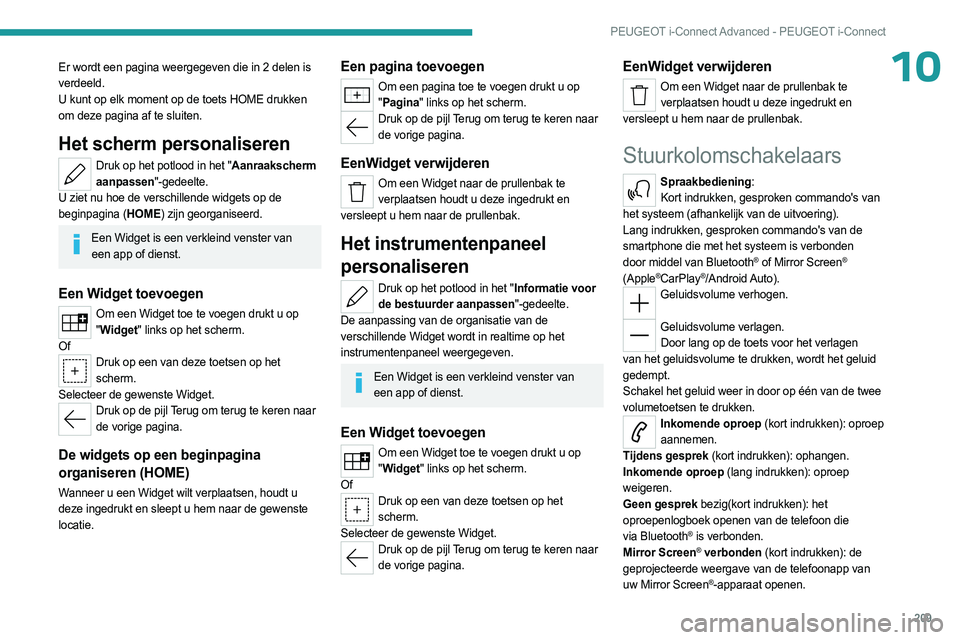
209
PEUGEOT i-Connect Advanced - PEUGEOT i-Connect
10Er wordt een pagina weergegeven die in 2 delen is
verdeeld.
U kunt op elk moment op de toets HOME drukken
om deze pagina af te sluiten.
Het scherm personaliseren
Druk op het potlood in het "Aanraakscherm aanpassen"-gedeelte.
U ziet nu hoe de verschillende widgets op de
beginpagina (HOME) zijn georganiseerd.
Een Widget is een verkleind venster van
een app of dienst.
Een Widget toevoegen
Om een Widget toe te voegen drukt u op
" W
idget" links op het scherm.
Of
Druk op een van deze toetsen op het scherm.
Selecteer de gewenste Widget.
Druk op de pijl Terug om terug te keren naar de vorige pagina.
De widgets op een beginpagina
organiseren (HOME)
Wanneer u een Widget wilt verplaatsen, houdt u
deze ingedrukt en sleept u hem naar de gewenste
locatie.
Een pagina toevoegen
Om een pagina toe te voegen drukt u op
" Pagina
" links op het scherm.
Druk op de pijl Terug om terug te keren naar de vorige pagina.
EenWidget verwijderen
Om een Widget naar de prullenbak te verplaatsen houdt u deze ingedrukt en
versleept u hem naar de prullenbak.
Het instrumentenpaneel
personaliseren
Druk op het potlood in het "Informatie voor de bestuurder aanpassen"-gedeelte.
De aanpassing van de organisatie van de
verschillende Widget wordt in realtime op het
instrumentenpaneel weergegeven.
Een Widget is een verkleind venster van
een app of dienst.
Een Widget toevoegen
Om een Widget toe te voegen drukt u op
" W
idget" links op het scherm.
Of
Druk op een van deze toetsen op het scherm.
Selecteer de gewenste Widget.
Druk op de pijl Terug om terug te keren naar de vorige pagina.
EenWidget verwijderen
Om een Widget naar de prullenbak te verplaatsen houdt u deze ingedrukt en
versleept u hem naar de prullenbak.
Stuurkolomschakelaars
Spraakbediening: Kort indrukken, gesproken commando's van
het systeem (afhankelijk van de uitvoering).
Lang indrukken, gesproken commando's van de
smartphone die met het systeem is verbonden
door middel van Bluetooth
® of Mirror Screen®
(Apple®CarPlay®/Android Auto).Geluidsvolume verhogen.
Geluidsvolume verlagen.
Door lang op de toets voor het verlagen
van het geluidsvolume te drukken, wordt het geluid
gedempt.
Schakel het geluid weer in door op één van de twee
volumetoetsen te drukken.
Inkomende oproep (kort indrukken): oproep aannemen.
Tijdens gesprek (kort indrukken): ophangen.
Inkomende oproep (lang indrukken): oproep
weigeren.
Geen gesprek
bezig(kort indrukken): het
oproepenlogboek openen van de telefoon die
via
Bluetooth
® is verbonden.
Mirror Screen® verbonden (kort indrukken): de
geprojecteerde weergave van de telefoonapp van
uw Mirror Screen
®-apparaat openen.
Page 212 of 244
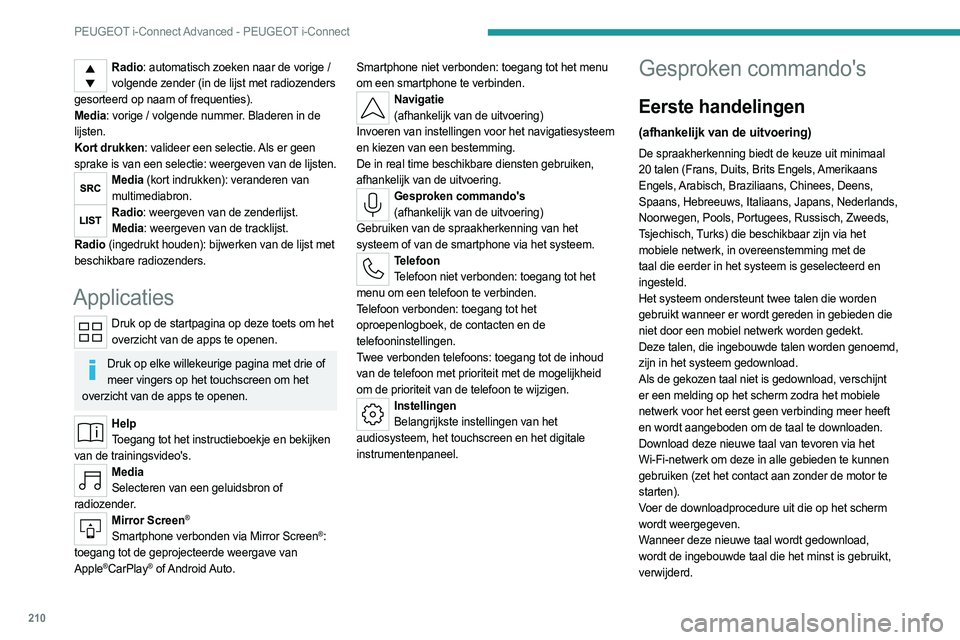
210
PEUGEOT i-Connect Advanced - PEUGEOT i-Connect
Radio: automatisch zoeken naar de vorige / volgende zender (in de lijst met radiozenders
gesorteerd op naam of frequenties).
Media: vorige / volgende nummer. Bladeren in de
lijsten.
Kort drukken: valideer een selectie. Als er geen
sprake is van een selectie: weergeven van de lijsten.
Media (kort indrukken): veranderen van multimediabron.
Radio: weergeven van de zenderlijst.Media: weergeven van de tracklijst.
Radio (ingedrukt houden): bijwerken van de lijst met
beschikbare radiozenders.
Applicaties
Druk op de startpagina op deze toets om het overzicht van de apps te openen.
Druk op elke willekeurige pagina met drie of meer vingers op het touchscreen om het
overzicht van de apps te openen.
Help Toegang tot het instructieboekje en bekijken
van de trainingsvideo's.
Media Selecteren van een geluidsbron of
radiozender.
Mirror Screen®
Smartphone verbonden via Mirror Screen®:
toegang tot de geprojecteerde weergave van
Apple
®CarPlay® of Android Auto. Smartphone niet verbonden: toegang tot het menu
om een smartphone te verbinden.
Navigatie
(afhankelijk van de uitvoering)
Invoeren van instellingen voor het navigatiesysteem
en kiezen van een bestemming.
De in real time beschikbare diensten gebruiken,
afhankelijk van de uitvoering.
Gesproken commando's (afhankelijk van de uitvoering)
Gebruiken van de spraakherkenning van het
systeem of van de smartphone via het systeem.
Telefoon Telefoon niet verbonden: toegang tot het
menu om een telefoon te verbinden.
Telefoon verbonden: toegang tot het
oproepenlogboek, de contacten en de
telefooninstellingen.
Twee verbonden telefoons: toegang tot de inhoud
van de telefoon met prioriteit met de mogelijkheid
om de prioriteit van de telefoon te wijzigen.
Instellingen Belangrijkste instellingen van het
audiosysteem, het touchscreen en het digitale
instrumentenpaneel.
Gesproken commando's
Eerste handelingen
(afhankelijk van de uitvoering)
De spraakherkenning biedt de keuze uit minimaal
20 talen (Frans, Duits, Brits Engels, Amerikaans
Engels, Arabisch, Braziliaans, Chinees, Deens,
Spaans, Hebreeuws, Italiaans, Japans, Nederlands,
Noorwegen, Pools, Portugees, Russisch, Zweeds,
Tsjechisch, Turks) die beschikbaar zijn via het
mobiele netwerk, in overeenstemming met de
taal die eerder in het systeem is geselecteerd en
ingesteld.
Het systeem ondersteunt twee talen die worden
gebruikt wanneer er wordt gereden in gebieden die
niet door een mobiel netwerk worden gedekt.
Deze talen, die ingebouwde talen worden genoemd,
zijn in het systeem gedownload.
Als de gekozen taal niet is gedownload, verschijnt
er een melding op het scherm zodra het mobiele
netwerk voor het eerst geen verbinding meer heeft
en wordt aangeboden om de taal te downloaden.
Download deze nieuwe taal van tevoren via het
Wi-Fi-netwerk om deze in alle gebieden te kunnen
gebruiken (zet het contact aan zonder de motor te
starten).
Voer de downloadprocedure uit die op het scherm
wordt weergegeven.
Wanneer deze nieuwe taal wordt gedownload,
wordt de ingebouwde taal die het minst is gebruikt,
verwijderd.
Page 213 of 244
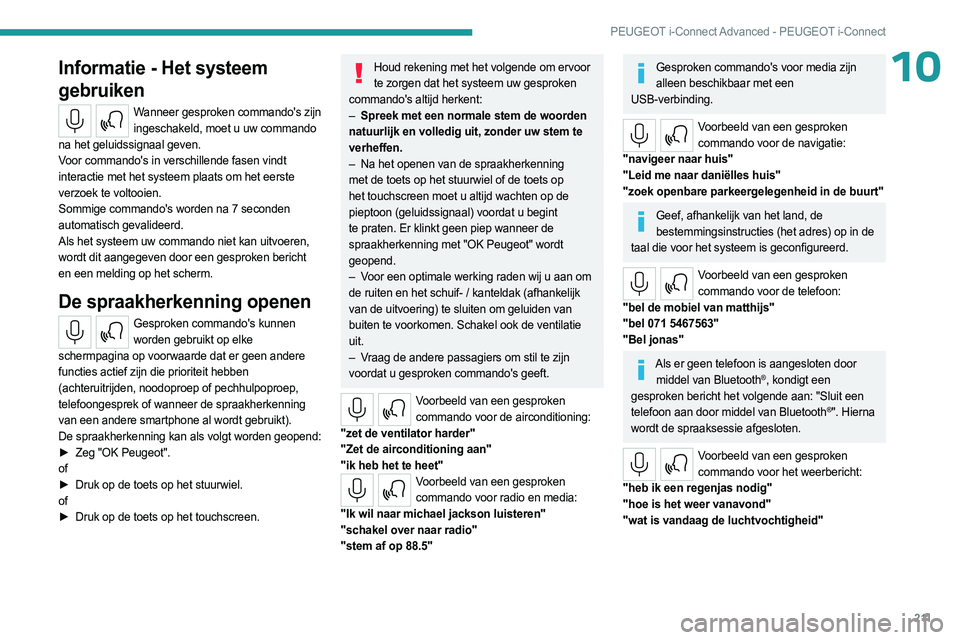
2 11
PEUGEOT i-Connect Advanced - PEUGEOT i-Connect
10Informatie - Het systeem
gebruiken
Wanneer gesproken commando's zijn ingeschakeld, moet u uw commando
na het geluidssignaal geven.
Voor commando's in verschillende fasen vindt
interactie met het systeem plaats om het eerste
verzoek te voltooien.
Sommige commando's worden na 7 seconden
automatisch gevalideerd.
Als het systeem uw commando niet kan uitvoeren,
wordt dit aangegeven door een gesproken bericht
en een melding op het scherm.
De spraakherkenning openen
Gesproken commando's kunnen worden gebruikt op elke
schermpagina op voorwaarde dat er geen andere
functies actief zijn die prioriteit hebben
(achteruitrijden, noodoproep of pechhulpoproep,
telefoongesprek of wanneer de spraakherkenning
van een andere smartphone al wordt gebruikt).
De spraakherkenning kan als volgt worden geopend:
►
Zeg
"OK Peugeot".
of
►
Druk op de toets op het stuurwiel.
of
►
Druk op de toets op het touchscreen.
Houd rekening met het volgende om ervoor te zorgen dat het systeem uw gesproken
commando's altijd herkent:
–
Spreek met een normale stem de woorden
natuurlijk en volledig uit, zonder uw stem te
verheffen.
–
Na het openen van de spraakherkenning
met de toets op het stuurwiel of de toets op
het touchscreen moet u altijd wachten op de
pieptoon (geluidssignaal) voordat u begint
te praten. Er klinkt geen piep wanneer de
spraakherkenning met "OK Peugeot" wordt
geopend.
–
V
oor een optimale werking raden wij u aan om
de ruiten en het schuif- / kanteldak (afhankelijk
van de uitvoering) te sluiten om geluiden van
buiten te voorkomen. Schakel ook de ventilatie
uit.
–
V
raag de andere passagiers om stil te zijn
voordat u gesproken commando's geeft.
Voorbeeld van een gesproken commando voor de airconditioning:
"zet de ventilator harder"
"Zet de airconditioning aan"
"ik heb het te heet"
Voorbeeld van een gesproken commando voor radio en media:
"Ik wil naar michael jackson luisteren"
"schakel over naar radio"
"stem af op 88.5"
Gesproken commando's voor media zijn alleen beschikbaar met een
USB-verbinding.
Voorbeeld van een gesproken commando voor de navigatie:
"navigeer naar huis"
"Leid me naar daniëlles huis"
"zoek openbare parkeergelegenheid in de buurt"
Geef, afhankelijk van het land, de bestemmingsinstructies (het adres) op in de
taal die voor het systeem is geconfigureerd.
Voorbeeld van een gesproken commando voor de telefoon:
"bel de mobiel van matthijs"
"bel 071 5467563"
"Bel jonas"
Als er geen telefoon is aangesloten door middel van Bluetooth®, kondigt een
gesproken bericht het volgende aan: "Sluit een
telefoon aan door middel van Bluetooth
®". Hierna
wordt de spraaksessie afgesloten.
Voorbeeld van een gesproken commando voor het weerbericht:
"heb ik een regenjas nodig"
"hoe is het weer vanavond"
"wat is vandaag de luchtvochtigheid"
Page 214 of 244
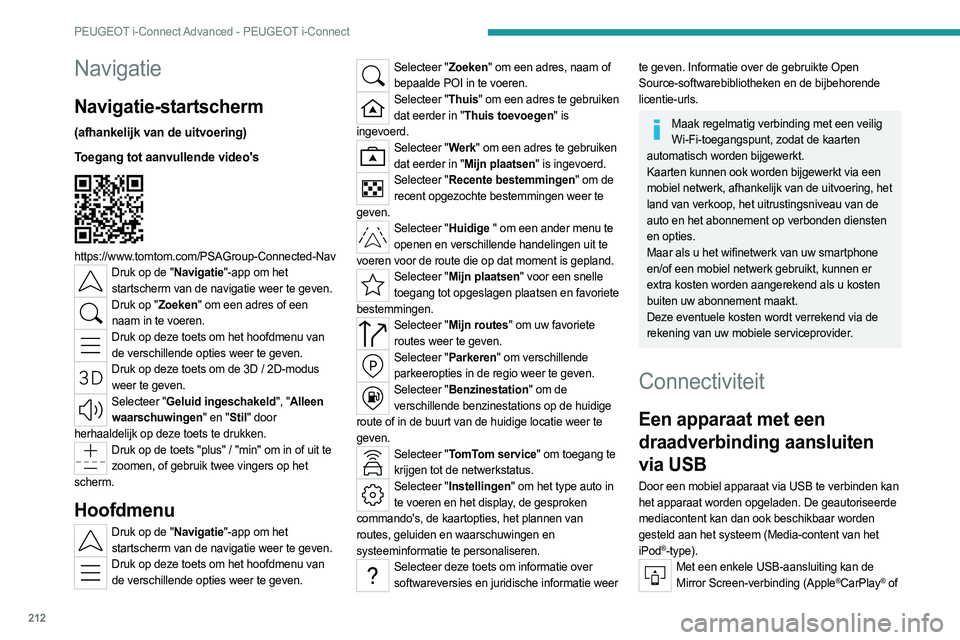
212
PEUGEOT i-Connect Advanced - PEUGEOT i-Connect
Navigatie
Navigatie-startscherm
(afhankelijk van de uitvoering)
Toegang tot aanvullende video's
https://www.tomtom.com/PSAGroup-Connected-NavDruk op de "Navigatie"-app om het startscherm van de navigatie weer te geven.
Druk op "Zoeken" om een adres of een naam in te voeren.
Druk op deze toets om het hoofdmenu van de verschillende opties weer te geven.
Druk op deze toets om de 3D / 2D-modus weer te geven.
Selecteer "Geluid ingeschakeld", "Alleen waarschuwingen" en "Stil" door
herhaaldelijk op deze toets te drukken.
Druk op de toets "plus" / "min" om in of uit te zoomen, of gebruik twee vingers op het
scherm.
Hoofdmenu
Druk op de "Navigatie"-app om het startscherm van de navigatie weer te geven.
Druk op deze toets om het hoofdmenu van de verschillende opties weer te geven.
Selecteer "Zoeken" om een adres, naam of bepaalde POI in te voeren.
Selecteer "Thuis" om een adres te gebruiken dat eerder in "Thuis toevoegen" is
ingevoerd.
Selecteer "Werk" om een adres te gebruiken dat eerder in "Mijn plaatsen" is ingevoerd.
Selecteer "Recente bestemmingen" om de recent opgezochte bestemmingen weer te
geven.
Selecteer "Huidige " om een ander menu te
openen en verschillende handelingen uit te
voeren voor de route die op dat moment is gepland.
Selecteer "Mijn plaatsen" voor een snelle toegang tot opgeslagen plaatsen en favoriete
bestemmingen.
Selecteer "Mijn routes" om uw favoriete routes weer te geven.
Selecteer "Parkeren" om verschillende parkeeropties in de regio weer te geven.
Selecteer "Benzinestation" om de verschillende benzinestations op de huidige
route of in de buurt van de huidige locatie weer te
geven.
Selecteer "TomTom service" om toegang te krijgen tot de netwerkstatus.
Selecteer "Instellingen" om het type auto in te voeren en het display, de gesproken
commando's, de kaartopties, het plannen van
routes, geluiden en waarschuwingen en
systeeminformatie te personaliseren.
Selecteer deze toets om informatie over softwareversies en juridische informatie weer
te geven. Informatie over de gebruikte Open
Source-softwarebibliotheken en de bijbehorende
licentie-urls.
Maak regelmatig verbinding met een veilig Wi-Fi-toegangspunt, zodat de kaarten
automatisch worden bijgewerkt.
Kaarten kunnen ook worden bijgewerkt via een
mobiel netwerk, afhankelijk van de uitvoering, het
land van verkoop, het uitrustingsniveau van de
auto en het abonnement op verbonden diensten
en opties.
Maar als u het wifinetwerk van uw smartphone
en/of een mobiel netwerk gebruikt, kunnen er
extra kosten worden aangerekend als u kosten
buiten uw abonnement maakt.
Deze eventuele kosten wordt verrekend via de
rekening van uw mobiele serviceprovider.
Connectiviteit
Een apparaat met een
draadverbinding aansluiten
via USB
Door een mobiel apparaat via USB te verbinden kan
het apparaat worden opgeladen. De geautoriseerde
mediacontent kan dan ook beschikbaar worden
gesteld aan het systeem (Media-content van het
iPod
®-type).Met een enkele USB-aansluiting kan de Mirror Screen-verbinding (Apple®CarPlay® of
Page 215 of 244
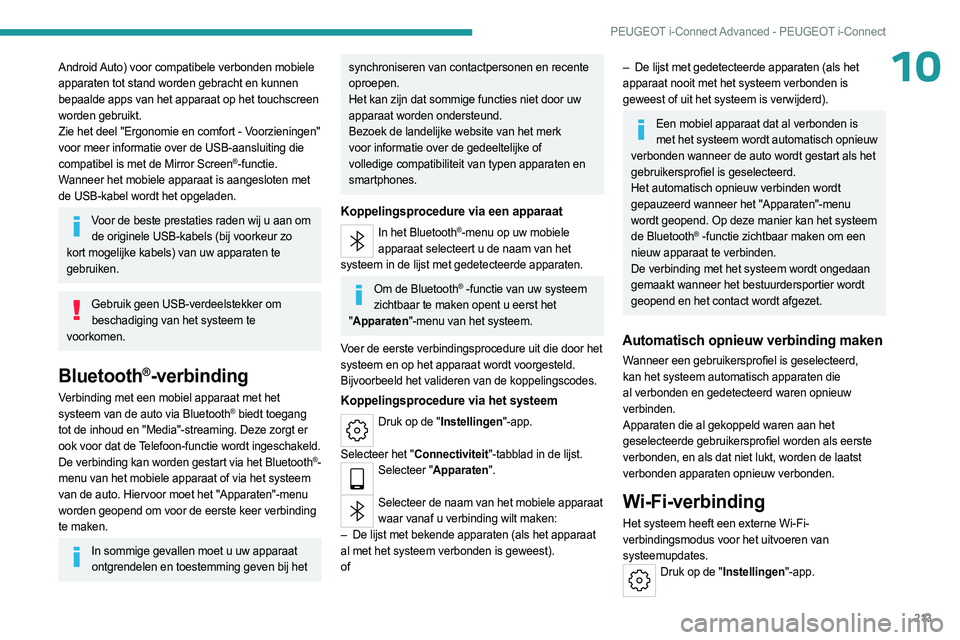
213
PEUGEOT i-Connect Advanced - PEUGEOT i-Connect
10Android Auto) voor compatibele verbonden mobiele
apparaten tot stand worden gebracht en kunnen
bepaalde apps van het apparaat op het touchscreen
worden gebruikt.
Zie het deel "Ergonomie en comfort - Voorzieningen"
voor meer informatie over de USB-aansluiting die
compatibel is met de Mirror Screen
®-functie.
Wanneer het mobiele apparaat is aangesloten met
de USB-kabel wordt het opgeladen.
Voor de beste prestaties raden wij u aan om de originele USB-kabels (bij voorkeur zo
kort mogelijke kabels) van uw apparaten te
gebruiken.
Gebruik geen USB-verdeelstekker om beschadiging van het systeem te
voorkomen.
Bluetooth®-verbinding
Verbinding met een mobiel apparaat met het
systeem van de auto via Bluetooth® biedt toegang
tot de inhoud en "Media"-streaming. Deze zorgt er
ook voor dat de Telefoon-functie wordt ingeschakeld.
De verbinding kan worden gestart via het Bluetooth
®-
menu van het mobiele apparaat of via het systeem
van de auto. Hiervoor moet het "Apparaten"-menu
worden geopend om voor de eerste keer verbinding
te maken.
In sommige gevallen moet u uw apparaat ontgrendelen en toestemming geven bij het
synchroniseren van contactpersonen en recente
oproepen.
Het kan zijn dat sommige functies niet door uw
apparaat worden ondersteund.
Bezoek de landelijke website van het merk
voor informatie over de gedeeltelijke of
volledige compatibiliteit van typen apparaten en
smartphones.
Koppelingsprocedure via een apparaat
In het Bluetooth®-menu op uw mobiele
apparaat selecteert u de naam van het
systeem in de lijst met gedetecteerde apparaten.
Om de Bluetooth® -functie van uw systeem
zichtbaar te maken opent u eerst het
" Apparaten"-menu van het systeem.
Voer de eerste verbindingsprocedure uit die door het
systeem en op het apparaat wordt voorgesteld.
Bijvoorbeeld het valideren van de koppelingscodes.
Koppelingsprocedure via het systeem
Druk op de "Instellingen"-app.
Selecteer het "Connectiviteit"-tabblad in de lijst.
Selecteer "Apparaten".
Selecteer de naam van het mobiele apparaat
waar vanaf u verbinding wilt maken:
–
De lijst met bekende apparaten (als het apparaat
al met het systeem verbonden is geweest).
of
– De lijst met gedetecteerde apparaten (als het
apparaat nooit met het systeem verbonden is
geweest of uit het systeem is verwijderd).
Een mobiel apparaat dat al verbonden is met het systeem wordt automatisch opnieuw
verbonden wanneer de auto wordt gestart als het
gebruikersprofiel is geselecteerd.
Het automatisch opnieuw verbinden wordt
gepauzeerd wanneer het "Apparaten"-menu
wordt geopend. Op deze manier kan het systeem
de Bluetooth
® -functie zichtbaar maken om een
nieuw apparaat te verbinden.
De verbinding met het systeem wordt ongedaan
gemaakt wanneer het bestuurdersportier wordt
geopend en het contact wordt afgezet.
Automatisch opnieuw verbinding maken
Wanneer een gebruikersprofiel is geselecteerd,
kan het systeem automatisch apparaten die
al verbonden en gedetecteerd waren opnieuw
verbinden.
Apparaten die al gekoppeld waren aan het
geselecteerde gebruikersprofiel worden als eerste
verbonden, en als dat niet lukt, worden de laatst
verbonden apparaten opnieuw verbonden.
Wi-Fi-verbinding
Het systeem heeft een externe Wi-Fi-
verbindingsmodus voor het uitvoeren van
systeemupdates.
Druk op de "Instellingen"-app.
Page 216 of 244
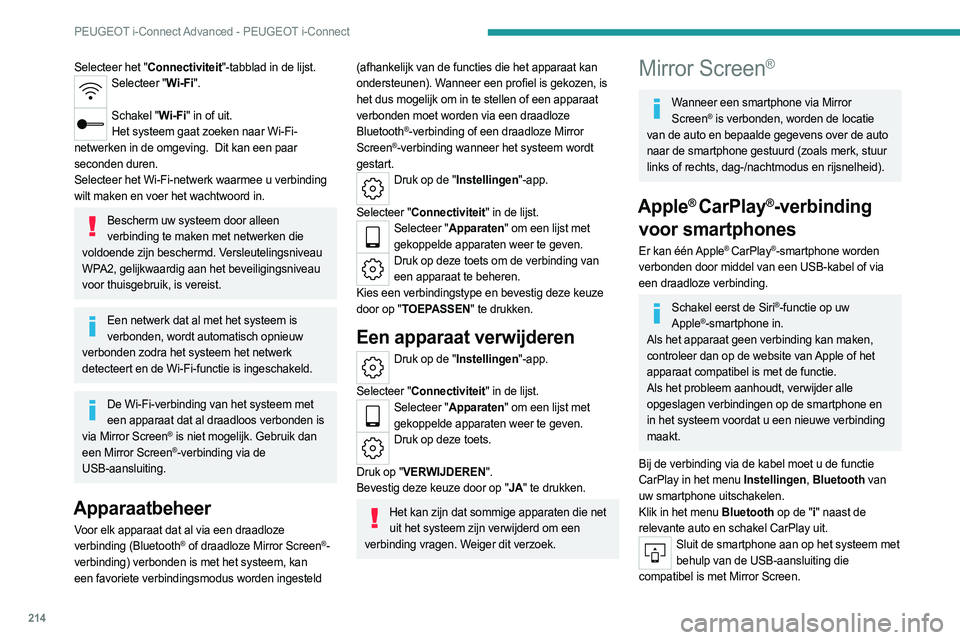
214
PEUGEOT i-Connect Advanced - PEUGEOT i-Connect
Selecteer het "Connectiviteit"-tabblad in de lijst.Selecteer "Wi-Fi".
Schakel "Wi-Fi" in of uit.
Het systeem gaat zoeken naar Wi-Fi-
netwerken in de omgeving.
Dit kan een paar
seconden duren.
Selecteer het Wi-Fi-netwerk waarmee u verbinding
wilt maken en voer het wachtwoord in.
Bescherm uw systeem door alleen verbinding te maken met netwerken die
voldoende zijn beschermd. Versleutelingsniveau
WPA2, gelijkwaardig aan het beveiligingsniveau
voor thuisgebruik, is vereist.
Een netwerk dat al met het systeem is verbonden, wordt automatisch opnieuw
verbonden zodra het systeem het netwerk
detecteert en de Wi-Fi-functie is ingeschakeld.
De Wi-Fi-verbinding van het systeem met een apparaat dat al draadloos verbonden is
via Mirror Screen
® is niet mogelijk. Gebruik dan
een Mirror Screen®-verbinding via de
USB-aansluiting.
Apparaatbeheer
Voor elk apparaat dat al via een draadloze
verbinding (Bluetooth® of draadloze Mirror Screen®-
verbinding) verbonden is met het systeem, kan
een favoriete verbindingsmodus worden ingesteld
(afhankelijk van de functies die het apparaat kan
ondersteunen). Wanneer een profiel is gekozen, is
het dus mogelijk om in te stellen of een apparaat
verbonden moet worden via een draadloze
Bluetooth
®-verbinding of een draadloze Mirror
Screen®-verbinding wanneer het systeem wordt
gestart.
Druk op de "Instellingen"-app.
Selecteer "Connectiviteit" in de lijst.
Selecteer "Apparaten" om een lijst met gekoppelde apparaten weer te geven.
Druk op deze toets om de verbinding van een apparaat te beheren.
Kies een verbindingstype en bevestig deze keuze
door op "TOEPASSEN" te drukken.
Een apparaat verwijderen
Druk op de "Instellingen"-app.
Selecteer "Connectiviteit" in de lijst.
Selecteer "Apparaten" om een lijst met gekoppelde apparaten weer te geven.
Druk op deze toets.
Druk op "VERWIJDEREN".
Bevestig deze keuze door op "JA" te drukken.
Het kan zijn dat sommige apparaten die net uit het systeem zijn verwijderd om een
verbinding vragen. Weiger dit verzoek.
Mirror Screen®
Wanneer een smartphone via Mirror Screen® is verbonden, worden de locatie
van de auto en bepaalde gegevens over de auto
naar de smartphone gestuurd (zoals merk, stuur
links of rechts, dag-/nachtmodus en rijsnelheid).
Apple® CarPlay®-verbinding
voor smartphones
Er kan één Apple® CarPlay®-smartphone worden
verbonden door middel van een USB-kabel of via
een draadloze verbinding.
Schakel eerst de Siri®-functie op uw
Apple®-smartphone in.
Als het apparaat geen verbinding kan maken,
controleer dan op de website van Apple of het
apparaat compatibel is met de functie.
Als het probleem aanhoudt, verwijder alle
opgeslagen verbindingen op de smartphone en
in het systeem voordat u een nieuwe verbinding
maakt.
Bij de verbinding via de kabel moet u de functie
CarPlay in het menu Instellingen, Bluetooth van
uw smartphone uitschakelen.
Klik in het menu Bluetooth op de "i " naast de
relevante auto en schakel CarPlay uit.
Sluit de smartphone aan op het systeem met behulp van de USB-aansluiting die
compatibel is met Mirror Screen.
Page 217 of 244
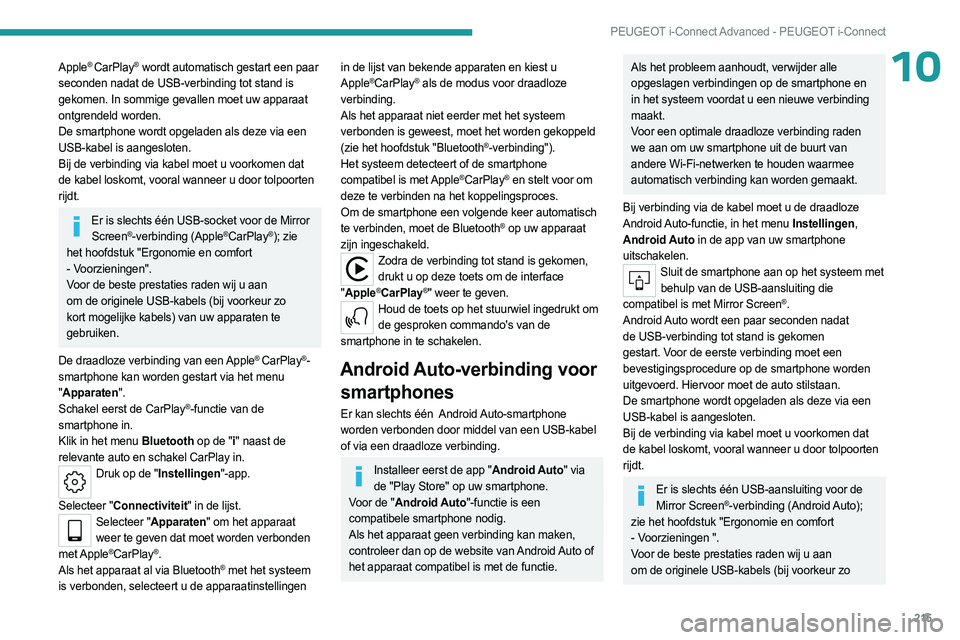
215
PEUGEOT i-Connect Advanced - PEUGEOT i-Connect
10Apple® CarPlay® wordt automatisch gestart een paar
seconden nadat de USB-verbinding tot stand is
gekomen. In sommige gevallen moet uw apparaat
ontgrendeld worden.
De smartphone wordt opgeladen als deze via een
USB-kabel is aangesloten.
Bij de verbinding via kabel moet u voorkomen dat
de kabel loskomt, vooral wanneer u door tolpoorten
rijdt.
Er is slechts één USB-socket voor de Mirror Screen®-verbinding (Apple®CarPlay®); zie
het hoofdstuk "Ergonomie en comfort
- Voorzieningen".
Voor de beste prestaties raden wij u aan
om de originele USB-kabels (bij voorkeur zo
kort mogelijke kabels) van uw apparaten te
gebruiken.
De draadloze verbinding van een
Apple® CarPlay®-
smartphone kan worden gestart via het menu
" Apparaten".
Schakel eerst de CarPlay
®-functie van de
smartphone in.
Klik in het menu Bluetooth op de "i " naast de
relevante auto en schakel CarPlay in.
Druk op de "Instellingen"-app.
Selecteer "Connectiviteit" in de lijst.
Selecteer "Apparaten" om het apparaat weer te geven dat moet worden verbonden
met Apple
®CarPlay®.
Als het apparaat al via Bluetooth® met het systeem
is verbonden, selecteert u de apparaatinstellingen
in de lijst van bekende apparaten en kiest u
Apple®CarPlay® als de modus voor draadloze
verbinding.
Als het apparaat niet eerder met het systeem
verbonden is geweest, moet het worden gekoppeld
(zie het hoofdstuk "Bluetooth
®-verbinding").
Het systeem detecteert of de smartphone
compatibel is met Apple
®CarPlay® en stelt voor om
deze te verbinden na het koppelingsproces.
Om de smartphone een volgende keer automatisch
te verbinden, moet de Bluetooth
® op uw apparaat
zijn ingeschakeld.
Zodra de verbinding tot stand is gekomen, drukt u op deze toets om de interface
" Apple
®CarPlay®" weer te geven.Houd de toets op het stuurwiel ingedrukt om
de gesproken commando's van de
smartphone in te schakelen.
Android Auto-verbinding voor smartphones
Er kan slechts één Android Auto-smartphone
worden verbonden door middel van een USB-kabel
of via een draadloze verbinding.
Installeer eerst de app "Android Auto" via de "Play Store" op uw smartphone.
Voor de "Android Auto"-functie is een
compatibele smartphone nodig.
Als het apparaat geen verbinding kan maken,
controleer dan op de website van Android Auto of
het apparaat compatibel is met de functie.
Als het probleem aanhoudt, verwijder alle
opgeslagen verbindingen op de smartphone en
in het systeem voordat u een nieuwe verbinding
maakt.
Voor een optimale draadloze verbinding raden
we aan om uw smartphone uit de buurt van
andere Wi-Fi-netwerken te houden waarmee
automatisch verbinding kan worden gemaakt.
Bij verbinding via de kabel moet u de draadloze
Android Auto-functie, in het menu Instellingen,
Android Auto in de app van uw smartphone
uitschakelen.
Sluit de smartphone aan op het systeem met behulp van de USB-aansluiting die
compatibel is met Mirror Screen
®.
Android Auto wordt een paar seconden nadat
de USB-verbinding tot stand is gekomen
gestart. Voor de eerste verbinding moet een
bevestigingsprocedure op de smartphone worden
uitgevoerd. Hiervoor moet de auto stilstaan.
De smartphone wordt opgeladen als deze via een
USB-kabel is aangesloten.
Bij de verbinding via kabel moet u voorkomen dat
de kabel loskomt, vooral wanneer u door tolpoorten
rijdt.
Er is slechts één USB-aansluiting voor de Mirror Screen®-verbinding (Android Auto);
zie het hoofdstuk "Ergonomie en comfort
- Voorzieningen ".
Voor de beste prestaties raden wij u aan
om de originele USB-kabels (bij voorkeur zo
Page 218 of 244
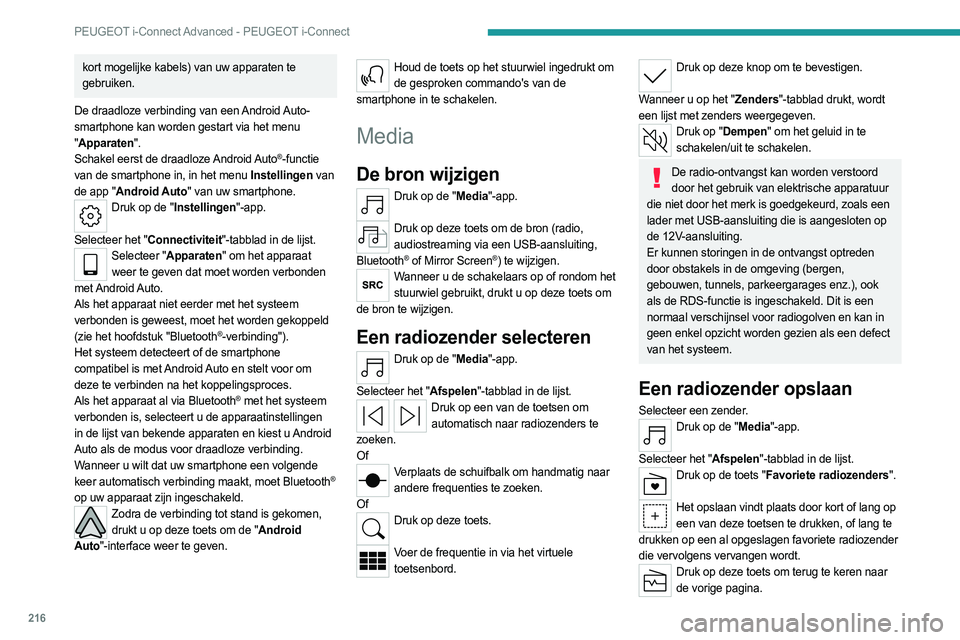
216
PEUGEOT i-Connect Advanced - PEUGEOT i-Connect
kort mogelijke kabels) van uw apparaten te
gebruiken.
De draadloze verbinding van een Android Auto-
smartphone kan worden gestart via het menu
" Apparaten".
Schakel eerst de draadloze Android Auto
®-functie
van de smartphone in, in het menu Instellingen van
de app "Android Auto" van uw smartphone.
Druk op de "Instellingen"-app.
Selecteer het "Connectiviteit"-tabblad in de lijst.
Selecteer "Apparaten" om het apparaat weer te geven dat moet worden verbonden
met Android Auto.
Als het apparaat niet eerder met het systeem
verbonden is geweest, moet het worden gekoppeld
(zie het hoofdstuk "Bluetooth
®-verbinding").
Het systeem detecteert of de smartphone
compatibel is met Android Auto en stelt voor om
deze te verbinden na het koppelingsproces.
Als het apparaat al via
Bluetooth
® met het systeem
verbonden is, selecteert u de apparaatinstellingen
in de lijst van bekende apparaten en kiest u Android
Auto als de modus voor draadloze verbinding.
Wanneer u wilt dat uw smartphone een volgende
keer automatisch verbinding maakt, moet Bluetooth
®
op uw apparaat zijn ingeschakeld.
Zodra de verbinding tot stand is gekomen, drukt u op deze toets om de "Android
Auto"-interface weer te geven.
Houd de toets op het stuurwiel ingedrukt om de gesproken commando's van de
smartphone in te schakelen.
Media
De bron wijzigen
Druk op de "Media"-app.
Druk op deze toets om de bron (radio,
audiostreaming via een USB-aansluiting,
Bluetooth
® of Mirror Screen®) te wijzigen.Wanneer u de schakelaars op of rondom het stuurwiel gebruikt, drukt u op deze toets om
de bron te wijzigen.
Een radiozender selecteren
Druk op de "Media"-app.
Selecteer het "Afspelen"-tabblad in de lijst.
Druk op een van de toetsen om automatisch naar radiozenders te
zoeken.
Of
Verplaats de schuifbalk om handmatig naar andere frequenties te zoeken.
Of
Druk op deze toets.
Voer de frequentie in via het virtuele
toetsenbord.
Druk op deze knop om te bevestigen.
Wanneer u op het "Zenders"-tabblad drukt, wordt
een lijst met zenders weergegeven.
Druk op "Dempen" om het geluid in te schakelen/uit te schakelen.
De radio-ontvangst kan worden verstoord door het gebruik van elektrische apparatuur
die niet door het merk is goedgekeurd, zoals een
lader met USB-aansluiting die is aangesloten op
de 12V-aansluiting.
Er kunnen storingen in de ontvangst optreden
door obstakels in de omgeving (bergen,
gebouwen, tunnels, parkeergarages enz.), ook
als de RDS-functie is ingeschakeld. Dit is een
normaal verschijnsel voor radiogolven en kan in
geen enkel opzicht worden gezien als een defect
van het systeem.
Een radiozender opslaan
Selecteer een zender.Druk op de "Media"-app.
Selecteer het "Afspelen"-tabblad in de lijst.
Druk op de toets "Favoriete radiozenders".
Het opslaan vindt plaats door kort of lang op
een van deze toetsen te drukken, of lang te
drukken op een al opgeslagen favoriete radiozender
die vervolgens vervangen wordt.
Druk op deze toets om terug te keren naar de vorige pagina.
Page 219 of 244
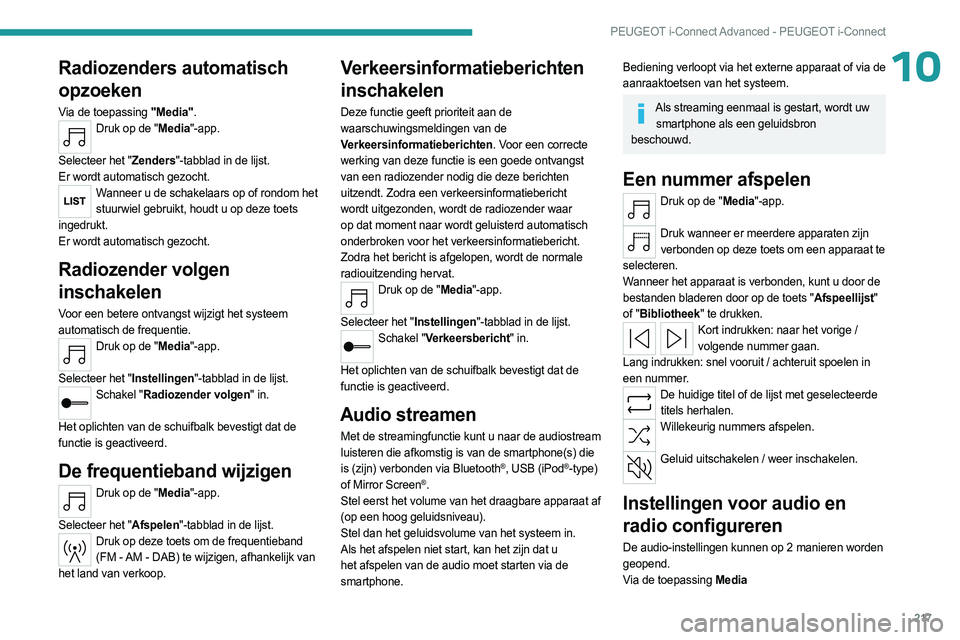
217
PEUGEOT i-Connect Advanced - PEUGEOT i-Connect
10Radiozenders automatisch
opzoeken
Via de toepassing "Media".Druk op de "Media"-app.
Selecteer het "Zenders"-tabblad in de lijst.
Er wordt automatisch gezocht.
Wanneer u de schakelaars op of rondom het stuurwiel gebruikt, houdt u op deze toets
ingedrukt.
Er wordt automatisch gezocht.
Radiozender volgen
inschakelen
Voor een betere ontvangst wijzigt het systeem
automatisch de frequentie.
Druk op de "Media"-app.
Selecteer het "Instellingen"-tabblad in de lijst.
Schakel "Radiozender volgen" in.
Het oplichten van de schuifbalk bevestigt dat de
functie is geactiveerd.
De frequentieband wijzigen
Druk op de "Media"-app.
Selecteer het "Afspelen"-tabblad in de lijst.
Druk op deze toets om de frequentieband (FM - AM - DAB) te wijzigen, afhankelijk van
het land van verkoop.
Verkeersinformatieberichten
inschakelen
Deze functie geeft prioriteit aan de
waarschuwingsmeldingen van de
Verkeersinformatieberichten. Voor een correcte
werking van deze functie is een goede ontvangst
van een radiozender nodig die deze berichten
uitzendt. Zodra een verkeersinformatiebericht
wordt uitgezonden, wordt de radiozender waar
op dat moment naar wordt geluisterd automatisch
onderbroken voor het verkeersinformatiebericht.
Zodra het bericht is afgelopen, wordt de normale
radiouitzending hervat.
Druk op de "Media"-app.
Selecteer het "Instellingen"-tabblad in de lijst.
Schakel "Verkeersbericht" in.
Het oplichten van de schuifbalk bevestigt dat de
functie is geactiveerd.
Audio streamen
Met de streamingfunctie kunt u naar de audiostream
luisteren die afkomstig is van de smartphone(s) die
is (zijn) verbonden via Bluetooth
®, USB (iPod®-type)
of Mirror Screen®.
Stel eerst het volume van het draagbare apparaat af
(op een hoog geluidsniveau).
Stel dan het geluidsvolume van het systeem in.
Als het afspelen niet start, kan het zijn dat u
het afspelen van de audio moet starten via de
smartphone.
Bediening verloopt via het externe apparaat of via de
aanraaktoetsen van het systeem.
Als streaming eenmaal is gestart, wordt uw smartphone als een geluidsbron
beschouwd.
Een nummer afspelen
Druk op de "Media"-app.
Druk wanneer er meerdere apparaten zijn
verbonden op deze toets om een apparaat te
selecteren.
Wanneer het apparaat is verbonden, kunt u door de
bestanden bladeren door op de toets "Afspeellijst"
of "Bibliotheek" te drukken.
Kort indrukken: naar het vorige / volgende nummer gaan.
Lang indrukken: snel vooruit / achteruit spoelen in
een nummer.
De huidige titel of de lijst met geselecteerde titels herhalen.
Willekeurig nummers afspelen.
Geluid uitschakelen / weer inschakelen.
Instellingen voor audio en
radio configureren
De audio-instellingen kunnen op 2 manieren worden
geopend.
Via de toepassing Media
Page 220 of 244
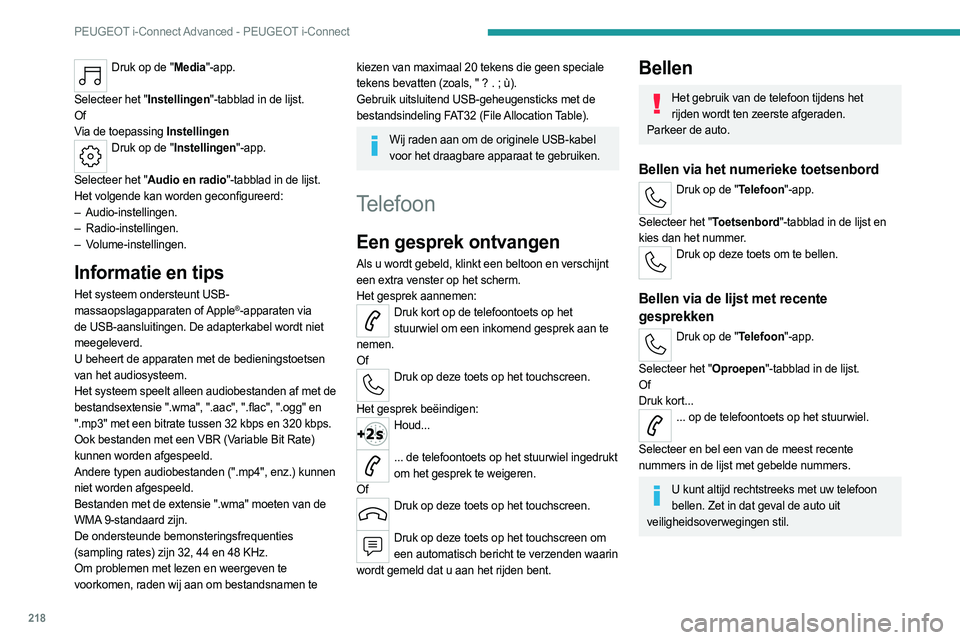
218
PEUGEOT i-Connect Advanced - PEUGEOT i-Connect
Druk op de "Media"-app.
Selecteer het "Instellingen"-tabblad in de lijst.
Of
Via de toepassing Instellingen
Druk op de "Instellingen"-app.
Selecteer het "Audio en radio"-tabblad in de lijst.
Het volgende kan worden geconfigureerd:
–
Audio-instellingen.
–
Radio-instellingen.
–
Volume-instellingen.
Informatie en tips
Het systeem ondersteunt USB-
massaopslagapparaten of Apple®-apparaten via
de
USB-aansluitingen. De adapterkabel wordt niet
meegeleverd.
U beheert de apparaten met de bedieningstoetsen
van het audiosysteem.
Het systeem speelt alleen audiobestanden af met de
bestandsextensie ".wma", ".aac", ".flac", ".ogg" en
".mp3" met een bitrate tussen 32 kbps en 320 kbps.
Ook bestanden met een VBR (Variable Bit Rate)
kunnen worden afgespeeld.
Andere typen audiobestanden (".mp4", enz.) kunnen
niet worden afgespeeld.
Bestanden met de extensie ".wma" moeten van de
WMA 9-standaard zijn.
De ondersteunde bemonsteringsfrequenties
(sampling rates) zijn 32, 44 en 48 KHz.
Om problemen met lezen en weergeven te
voorkomen, raden wij aan om bestandsnamen te
kiezen van maximaal 20 tekens die geen speciale
tekens bevatten (zoals, " ? . ; ù).
Gebruik uitsluitend USB-geheugensticks met de
bestandsindeling FAT32 (File Allocation Table).
Wij raden aan om de originele USB-kabel voor het draagbare apparaat te gebruiken.
Telefoon
Een gesprek ontvangen
Als u wordt gebeld, klinkt een beltoon en verschijnt
een extra venster op het scherm.
Het gesprek aannemen:
Druk kort op de telefoontoets op het stuurwiel om een inkomend gesprek aan te
nemen.
Of
Druk op deze toets op het touchscreen.
Het gesprek beëindigen:
Houd...
... de telefoontoets op het stuurwiel ingedrukt
om het gesprek te weigeren.
Of
Druk op deze toets op het touchscreen.
Druk op deze toets op het touchscreen om
een automatisch bericht te verzenden waarin
wordt gemeld dat u aan het rijden bent.
Bellen
Het gebruik van de telefoon tijdens het rijden wordt ten zeerste afgeraden.
Parkeer de auto.
Bellen via het numerieke toetsenbord
Druk op de "Telefoon"-app.
Selecteer het "Toetsenbord"-tabblad in de lijst en
kies dan het nummer.
Druk op deze toets om te bellen.
Bellen via de lijst met recente
gesprekken
Druk op de "Telefoon"-app.
Selecteer het "Oproepen"-tabblad in de lijst.
Of
Druk kort...
... op de telefoontoets op het stuurwiel.
Selecteer en bel een van de meest recente
nummers in de lijst met gebelde nummers.
U kunt altijd rechtstreeks met uw telefoon bellen. Zet in dat geval de auto uit
veiligheidsoverwegingen stil.